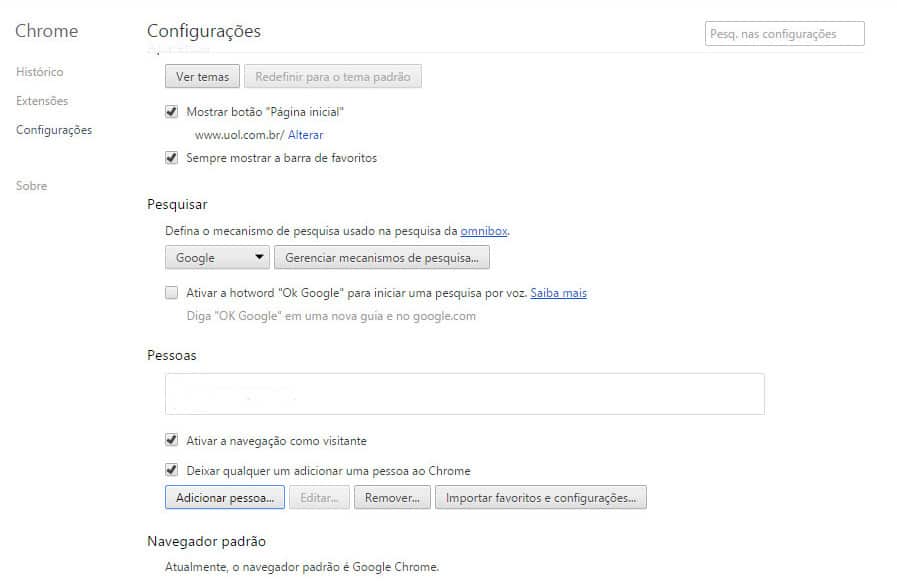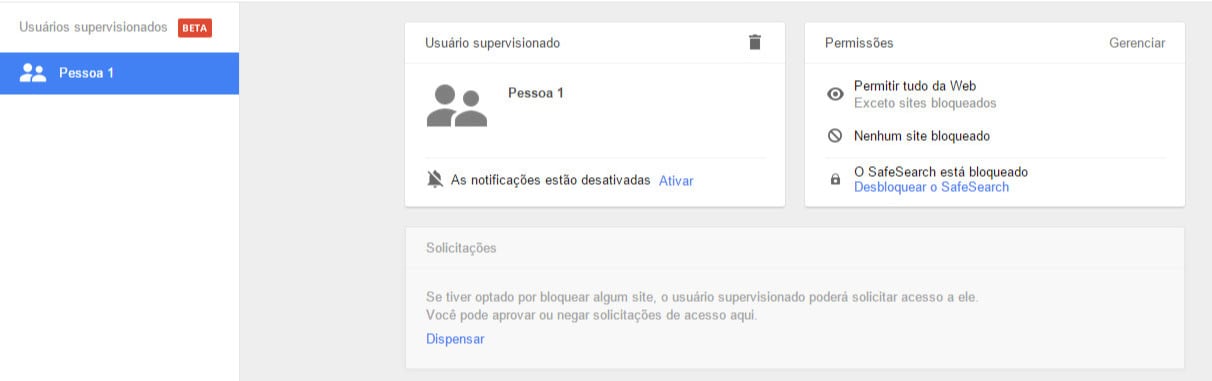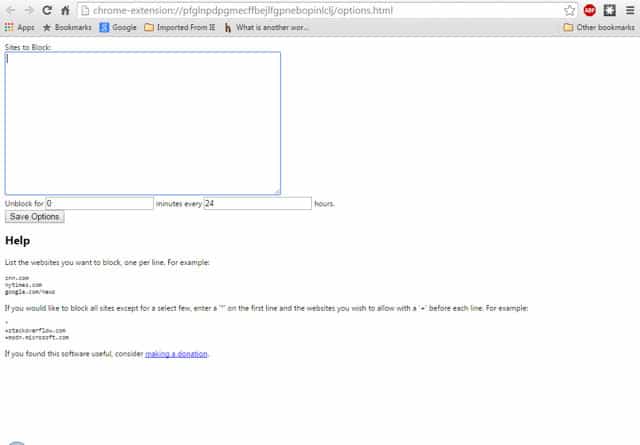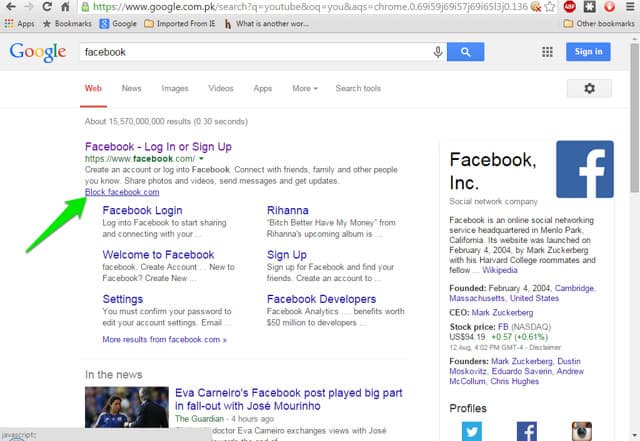Como isso é algo relativamente simples de fazer e eficaz, nós ensinaremos passo-a-passo para que você possa bloquear o que considerar inapropriado de ser visitado em seu navegador. Existem duas maneiras de fazer isso, então confiram nossas dicas!
1. Bloquear sites manualmente
O Chrome não oferece uma função direta para bloquear sites, mas você pode dar um jeito de fazer isso sem instalar nada. É possível criar uma conta para supervisionar o uso do navegador, com a possibilidade de não permitir a visita a certos sites. Para fazer isso, vá em suas configurações e procure a opção “Adicionar pessoa…” e selecione “Controlar e ver o site que essa pessoa visita” para adicionar um usuário sobre sua supervisão.
Logo abaixo destas opções, estará o link para o painel de usuários supervisionados. Clicando nele, você será levado para a tela abaixo:
Clique em “Gerenciar” e uma janela abrirá para que você digite o endereço dos sites que quer bloquear. Depois de adicionar todos os sites que quiser, basta selecionar a opção de só permitir a navegação de sites aprovados! Veja também: Google Keep
2. Bloquear sites com uma extensão do Chrome
Caso queria uma maneira mais simples, é possível simplesmente instalar uma extensão no seu navegador que faça o trabalho para você. Existem diversas opções, mas as mais populares e úteis são SiteBlock e Personal Blocklist. O SiteBlock é bem simples de usar, oferecendo uma caixa de texto para que você digite os endereços dos sites que quer bloquear. Também é possível escolher a hora exata que quer tal site fique bloqueado, servindo até para acabar com suas distrações ao longo do dia se bloquear o uso de redes sociais, por exemplo. Você pode baixar esta extensão através deste link!
Já o Personal Blocklist oferece uma opção mais simples ainda depois de instalado. Ele permite que você apenas pesquise um site no Google e já mostra a opção de bloqueá-lo lá mesmo, sem que seja necessário acessar nada. Você pode conferir o Personal Blocklist através deste link.
Opções bem úteis e simples, não é? Qualquer dúvida que tiver, nos diga nos comentários!